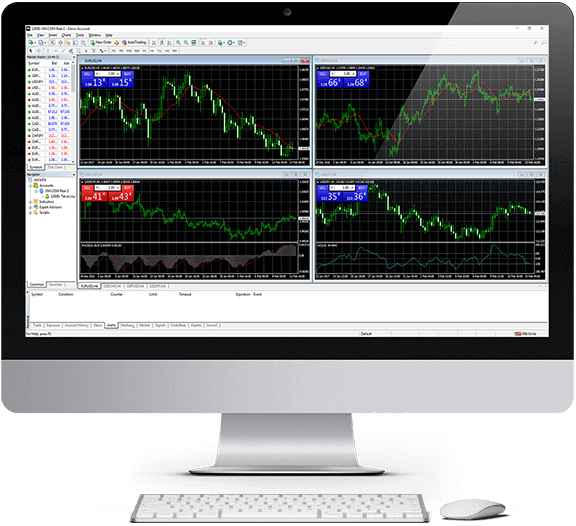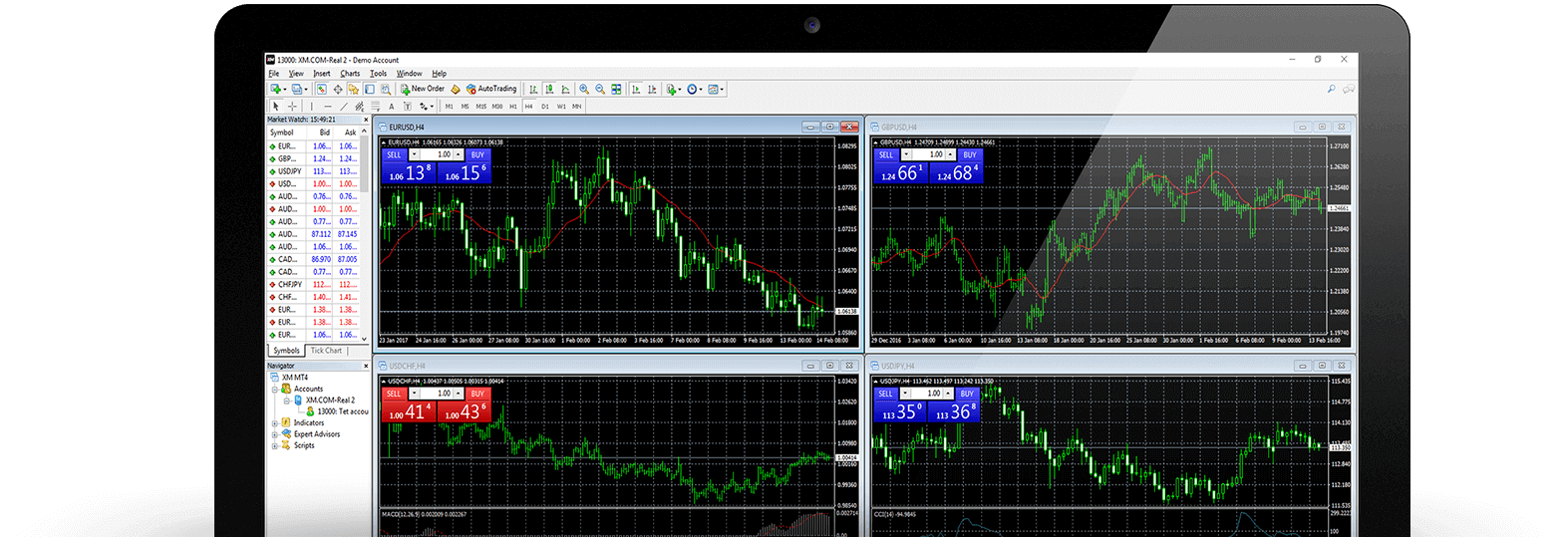Hvernig á að hlaða niður, setja upp og skrá þig inn á XM MT4 fyrir Mac
MetaTrader 4 (MT4) er mikið notaður viðskiptavettvangur, sem veitir háþróað verkfæri og eiginleika fyrir óaðfinnanlega viðskipti og markaðsgreiningu. XM býður upp á sérstaka útgáfu af MT4 fyrir MAC notendur og tryggir að kaupmenn sem nota MacOS geti fengið aðgang að getu pallsins án samhæfingarvandamála.
Ef þú ert MAC notandi og vilt byrja að eiga viðskipti á XM MT4, mun þessi handbók ganga þig í gegnum skrefin til að hlaða niður, setja upp og skrá sig inn á pallinn áreynslulaust.
Ef þú ert MAC notandi og vilt byrja að eiga viðskipti á XM MT4, mun þessi handbók ganga þig í gegnum skrefin til að hlaða niður, setja upp og skrá sig inn á pallinn áreynslulaust.
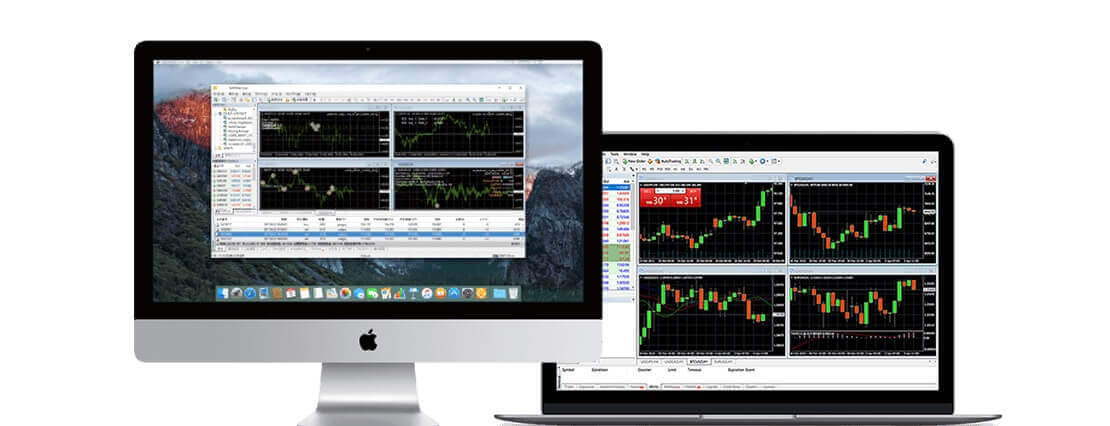
Verslaðu á MT4 með Mac
Upplifðu sömu virkni og þú myndir hafa á Windows tölvu á Mac þínum. Það er nú fáanlegt fyrir allt macOS til og með Big Sur. Verslaðu með MT4 á Mac þínum án endurtekna, án hafna og nýttu allt að 888:1. Eiginleikar MT4 fyrir Mac
- Engin þörf fyrir Boot Camp eða Parallels Desktop
- Yfir 1000 hljóðfæri, þar á meðal Fremri, CFD og Futures
- Dreifist allt að 0,6 pips
- Full EA (Expert Advisor) virkni
- 1 Smelltu á Viðskipti
- Tæknigreiningartæki með 50 vísum og kortaverkfærum
- 3 Tegundir myndrita
- Örlotareikningar
- Verðtrygging leyfð

Hvernig á að setja upp MT4 á Mac
- Opnaðu MetaTrader4.dmg og fylgdu leiðbeiningunum um hvernig á að setja það upp
- Farðu í Applications möppuna og opnaðu MetaTrader4 appið.
- Hægrismelltu á „Reikningar“ og veldu „Opna reikning“
- Smelltu á + merkið til að bæta við nýjum miðlara
- Sláðu inn " XMGlobal " og ýttu á Enter
- Veldu MT4 netþjóninn sem reikningurinn þinn er skráður á og smelltu á Next
- Veldu „Núverandi viðskiptareikningur“ og sláðu inn notandanafnið þitt og lykilorð
- Smelltu á Ljúka
Sæktu MT4 fyrir macOS núna
Hvernig á að setja upp Expert Advisors/Indicators á Mac MT4 og fá aðgang að skrám
- Í Finder á Mac þínum skaltu velja Fara í möppu
- Afritaðu/límdu slóðina hér að neðan og skiptu um notanda minn fyrir Mac notandanafnið þitt: /Users/my-user/Library/Application Support/MetaTrader 4/Bottles/metatrader4/drive_c/Program Files/MetaTrader 4/
- Settu upp Expert Advisors í MQL4/Experts möppuna og endurræstu MetaTrader4 svo forritið geti þekkt EAs þínar
- Settu upp Vísar í MQL4/Indicators möppuna og endurræstu MetaTrader4 svo forritið geti þekkt Vísana þína
- Finndu log skrár undir log möppunni
_
MT4 fyrir Mac Helstu eiginleikar
- Vinnur með sérfræðiráðgjöfum og sérsniðnum vísbendingum
- 1 Smelltu á Viðskipti
- Fullkomin tæknigreining með yfir 50 vísbendingum og kortaverkfærum
- Innra póstkerfi
- Tekur við miklum fjölda pantana
- Býr til ýmsa sérsniðna vísbendingar og mismunandi tímabil
- Sögugagnagrunnsstjórnun og útflutningur/innflutningur á sögulegum gögnum
- Ábyrgist fullt öryggisafrit og öryggi
- Innbyggðar hjálparleiðbeiningar fyrir MetaTrader 4 og MetaQuotes Language 4

Hvernig á að fjarlægja Mac MT4
- SKREF 1 : Opnaðu Applications möppuna þína
- SKREF 2: Færðu Mac MT4 í ruslið
XM MT4 Algengar spurningar
Hvernig get ég fundið nafn netþjónsins á MT4 (PC/Mac)?
Smelltu á File - Smelltu á "Opna an account" sem opnar nýjan glugga, "Trading servers" - skrunaðu niður og smelltu á + merkið við "Bæta við nýjum miðlara", sláðu síðan inn XM og smelltu á "Scan".Þegar skönnun hefur verið lokið skaltu loka þessum glugga með því að smella á „Hætta við“.
Eftir þetta, vinsamlegast reyndu að skrá þig inn aftur með því að smella á "Skrá" - "Innskráning á viðskiptareikning" til að sjá hvort nafn netþjónsins þíns sé þar.
Hvernig get ég fengið aðgang að MT4 pallinum?
Til að hefja viðskipti á MT4 pallinum þarftu að hafa MT4 viðskiptareikning. Það er ekki hægt að eiga viðskipti á MT4 pallinum ef þú ert með MT5 reikning sem fyrir er. Til að hlaða niður MT4 pallinum smelltu hér .
Get ég notað MT5 reikningskennið mitt til að fá aðgang að MT4?
Nei, þú getur það ekki. Þú þarft að hafa MT4 viðskiptareikning. Til að opna MT4 reikning smelltu hér .
Hvernig fæ ég MT4 reikninginn minn staðfestan?
Ef þú ert nú þegar XM viðskiptavinur með MT5 reikning geturðu opnað MT4 reikning til viðbótar frá aðildarsvæðinu án þess að þurfa að leggja fram staðfestingarskjölin þín aftur. Hins vegar, ef þú ert nýr viðskiptavinur þarftu að láta okkur í té öll nauðsynleg staðfestingarskjöl (þ.e. sönnun á auðkenni og sönnun um búsetu).
Get ég verslað hlutabréfa-CFD með núverandi MT4 viðskiptareikningi mínum?
Nei, þú getur það ekki. Þú þarft að hafa MT5 viðskiptareikning til að eiga viðskipti með hlutabréf með CFD. Til að opna MT5 reikning smelltu hér .
Hvaða hljóðfæri get ég átt viðskipti á MT4?
Á MT4 pallinum geturðu verslað með öll þau tæki sem til eru á XM, þar á meðal hlutabréfavísitölur, gjaldeyri, dýrmæta málma og orku. Einstök hlutabréf eru aðeins fáanleg á MT5.Ályktun: Verslaðu óaðfinnanlega á XM MT4 fyrir Mac
XM MT4 fyrir Mac býður upp á öfluga og notendavæna viðskiptaupplifun fyrir macOS notendur. Með því að fylgja skrefunum sem lýst er í þessari handbók geturðu auðveldlega hlaðið niður, sett upp og skráð þig inn á vettvanginn, sem gefur þér aðgang að háþróuðum viðskiptatækjum og rauntíma markaðsgögnum.Hvort sem þú ert nýr í viðskiptum eða reyndur kaupmaður, þá veitir XM MT4 fyrir Mac þann áreiðanleika og virkni sem þarf til að ná árangri á fjármálamörkuðum. Byrjaðu viðskipti í dag og opnaðu viðskiptamöguleika þína með XM!